2019-2020 网络对抗技术 20175207 Exp4 恶意代码分析
Posted ln-0407
tags:
篇首语:本文由小常识网(cha138.com)小编为大家整理,主要介绍了2019-2020 网络对抗技术 20175207 Exp4 恶意代码分析相关的知识,希望对你有一定的参考价值。
目录
实验内容
使用schtasks指令监视系统
- 使用命令
schtasks /create /TN netstat5207 /sc MINUTE /MO 1 /TR "cmd /c netstat -bn > c: etstatlog.txt"创建计划任务nestat5207

- 在C盘要目录下建一个文件
netstatlog.bat
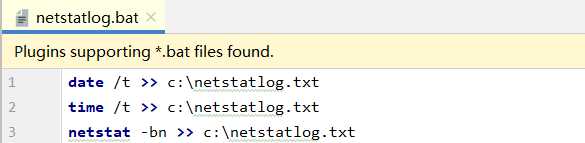
- 任务计划程序编辑计划任务
- 找到计划任务nestat5207,右键→属性,做如下更改。
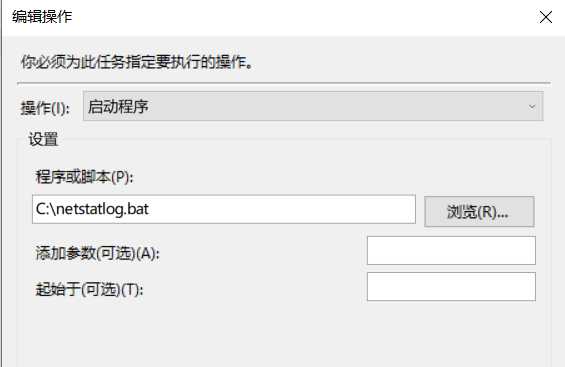
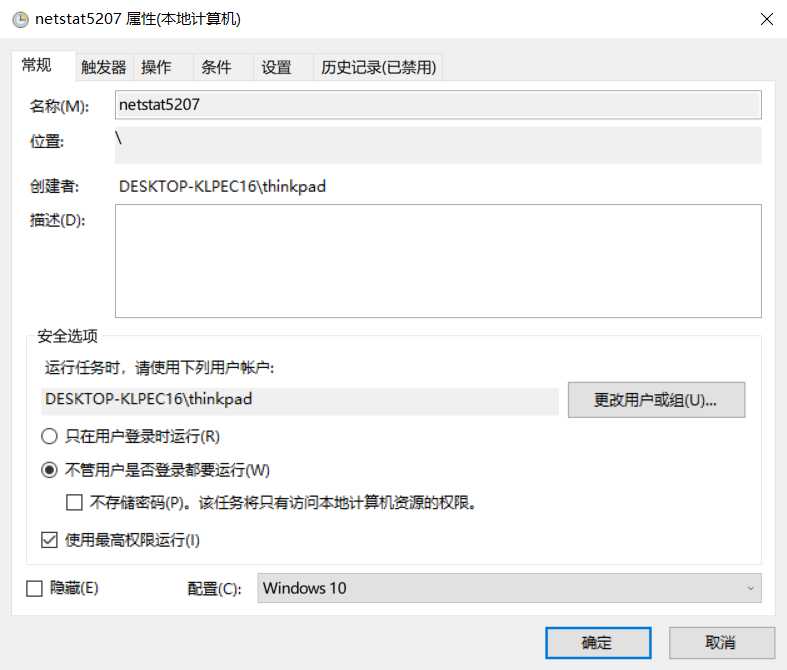
4. 任务计划程序中运行任务nestat5207
5. 分析数据
- WPS表格:数据→导入数据(除下列设置,其余均默认即可)
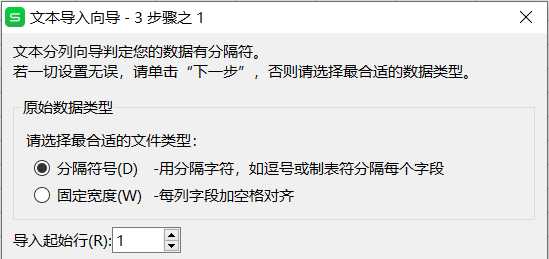

- 选中
协议一列 - 数据透视表(默认选项即可)
- 插入→数据透视图
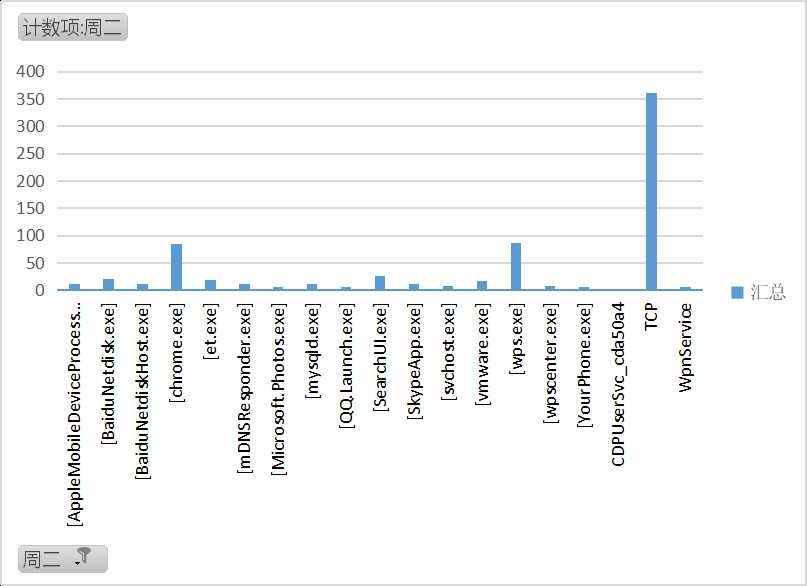
使用Sysmon工具监视系统
- 下载SysinternalsSuite.zip并解压
- 在Sysmon所在的目录下创建相应的配置文件sysmon20175308.xml
注意:xml文件的第一行注明了当前Sysmon的版本,可单击Sysmon64.exe,右键→属性查看
<Sysmon schemaversion="10.42">
<!-- Capture all hashes -->
<HashAlgorithms>*</HashAlgorithms>
<EventFiltering>
<!-- Log all drivers except if the signature -->
<!-- contains Microsoft or Windows -->
<ProcessCreate onmatch="exclude">
<Image condition="end with">chrome.exe</Image>
</ProcessCreate>
<ProcessCreate onmatch="include">
<ParentImage condition="end with">cmd.exe</ParentImage>
</ProcessCreate>
<FileCreateTime onmatch="exclude" >
<Image condition="end with">chrome.exe</Image>
</FileCreateTime>
<NetworkConnect onmatch="exclude">
<Image condition="end with">chrome.exe</Image>
<SourcePort condition="is">137</SourcePort>
<SourceIp condition="is">127.0.0.1</SourceIp>
</NetworkConnect>
<NetworkConnect onmatch="include">
<DestinationPort condition="is">80</DestinationPort>
<DestinationPort condition="is">443</DestinationPort>
</NetworkConnect>
<CreateRemoteThread onmatch="include">
<TargetImage condition="end with">explorer.exe</TargetImage>
<TargetImage condition="end with">svchost.exe</TargetImage>
<TargetImage condition="end with">firefox.exe</TargetImage>
<TargetImage condition="end with">winlogon.exe</TargetImage>
<SourceImage condition="end with">powershell.exe</SourceImage>
</CreateRemoteThread>
</EventFiltering>
</Sysmon>
可选择的事件过滤器有
-
ProcessCreate 进程创建
-
FileCreateTime 进程创建时间
-
NetworkConnect 网络链接
-
ProcessTermina 进程结束
-
DriverLoad 驱动加载
-
ImageLoad 镜像加载
-
CreateRemoteTh 远程线程创建
-
RawAccessRead 驱动器读取
-
ProcessAccess 进程访问
-
FileCreate 文件创建
-
RegistryEvent 注册表事件
-
FileCreateStre 文件流创建
-
以管理员身份运行cmd,进入到Sysmon64.exe所在目录,输入:
Sysmon64.exe -i Sysmon5207.xml
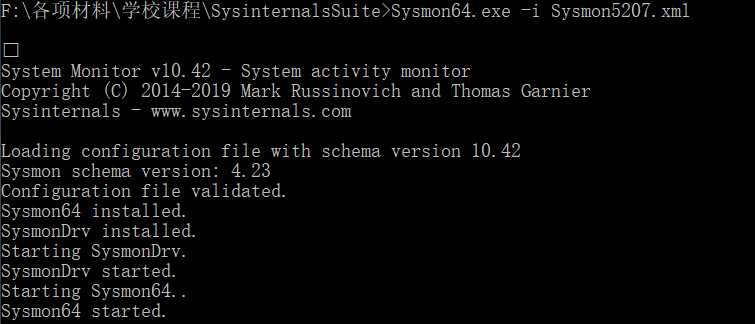
-
计算机→管理→事件查看器→应用程序和服务日志→Microsoft→Windows→Sysmon→Operational
我们可以看到最早的一条日志是找到我们创建的Sysmon5207.xml配置文件
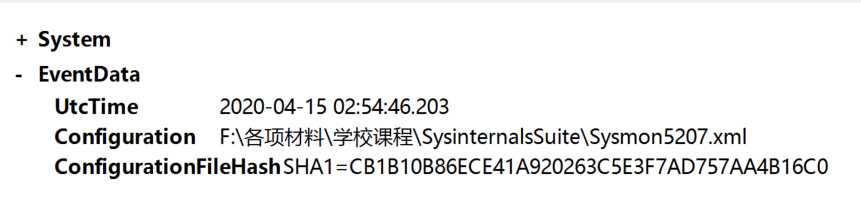
使用Sysmon进行恶意软件分析
1. 使用实验二中生成的后门程序回连Kali虚拟机,日志中出现了下面两条记录: 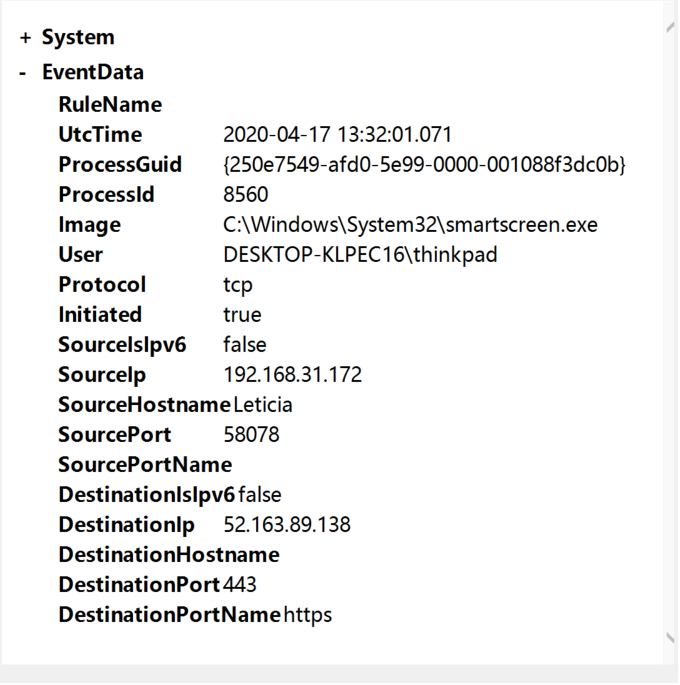 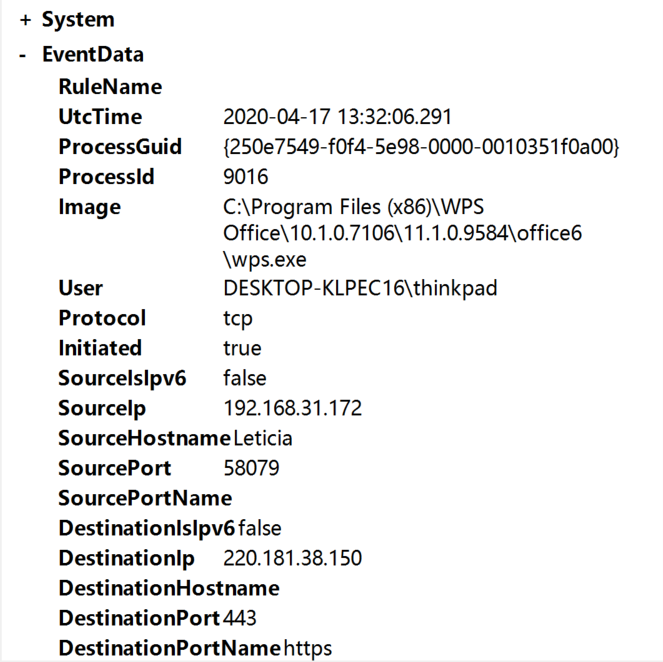-
Kali中执行
dir,主机事件查看器中出现了下面的日志:
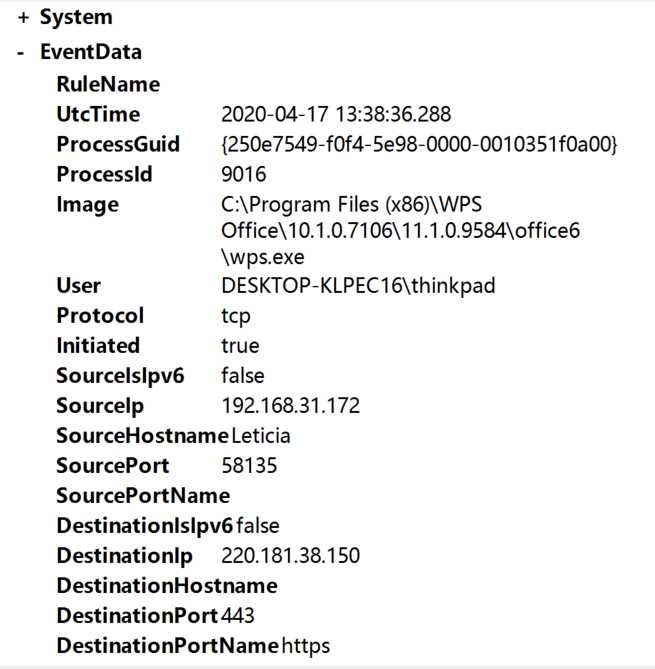
-
Kaili中执行
webcam_snap获取摄像头,WireSharke捕捉到的第一条主机向虚拟机的通信在21:48:13
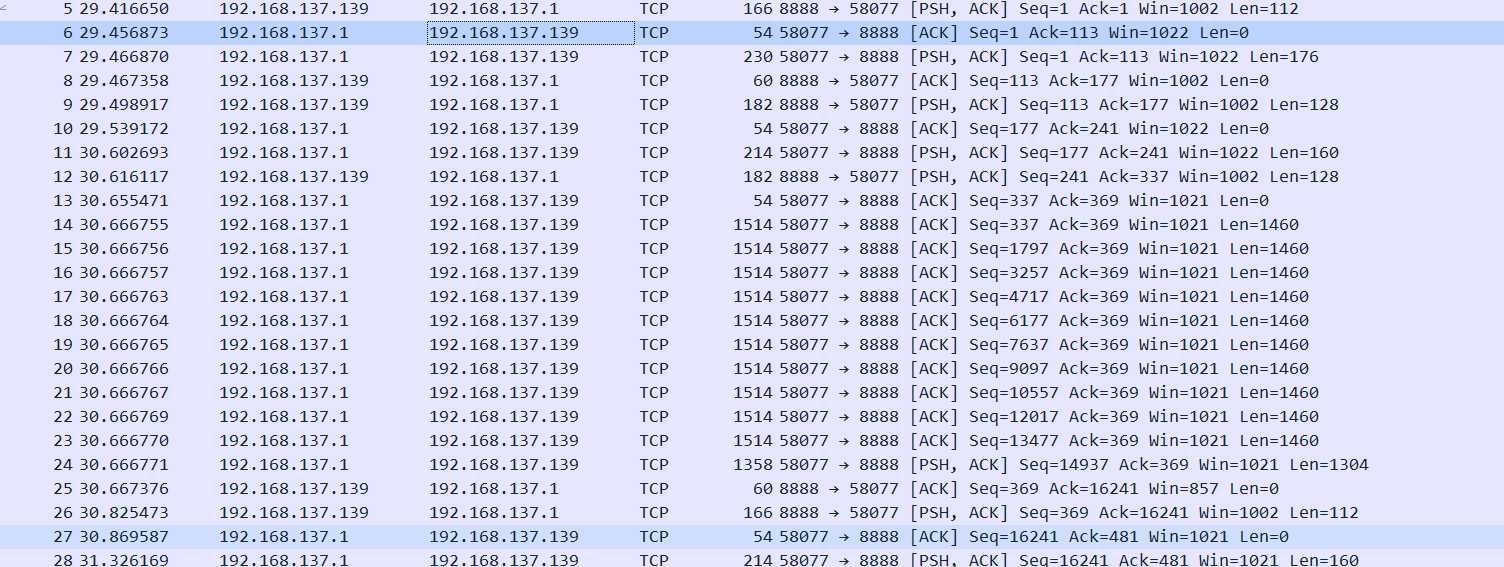
同时间主机事件查看器中出现了下面的日志:
注:MSKSSRV.sys是Windows驱动程序;
MSPCLOCK.sys是用于音频同步的驱动程序,从Windows启动,并作为后台进程运行。
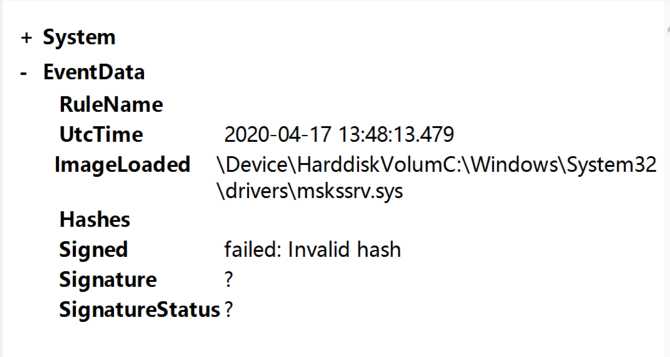
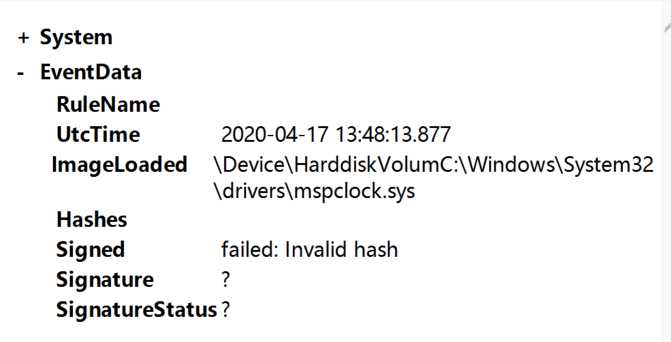
- Kaili中执行
getsystem进行提权,WireSharke捕捉到两条主机向虚拟机的通信:
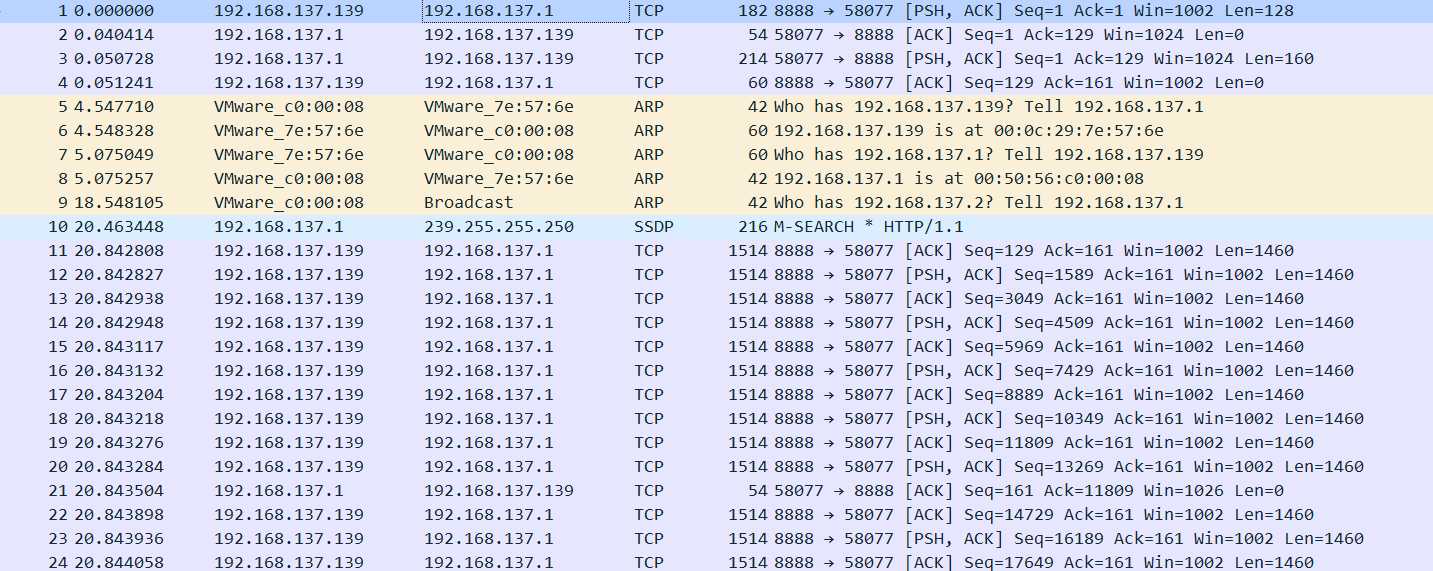
事件查看器中第一条日志:
注:Runtimebroker.exe是Win10系统的一个核心进程,用来进行Metro App权限管理的一个进程
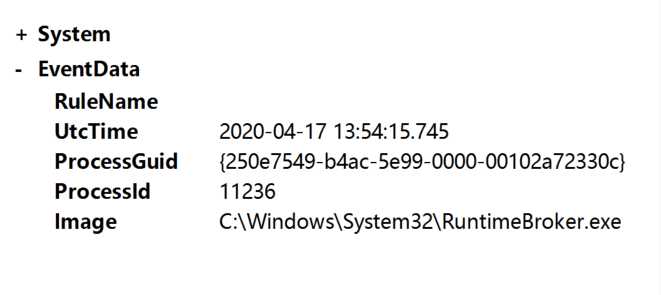
第二条:
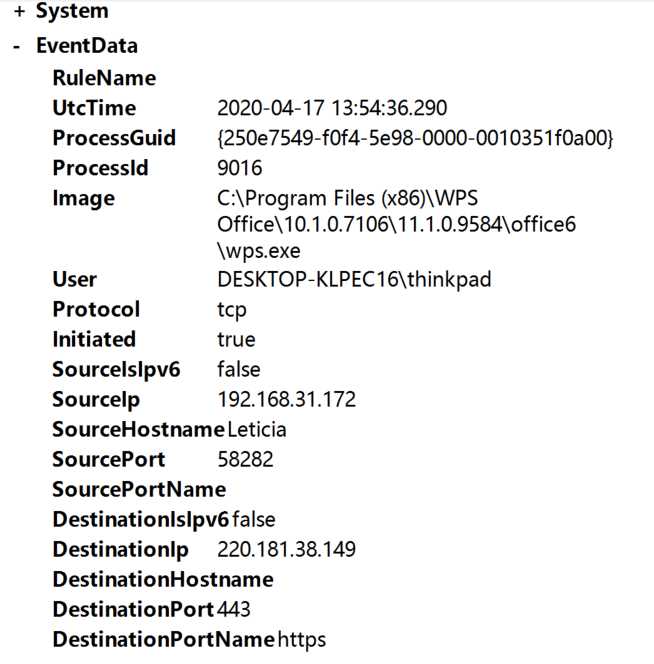
使用Systracer进行恶意软件分析
- 下载并安装Systracer(网址:http://www.blueproject.ro/systracer/)
- 点击
take snapshot存储快照

- 快照1(Snapshot #1):未移植后门程序前
- 快照2(Snapshot #2):运行后门程序并在kaili中实现回连后
- 快照3(Snapshot #3):kali中执行
webcam_snap命令后
- 快照4(Snapshot #4):kali中退出msf且主机删除后门程序后
- 对比快照1和快照2(点击右下角
compare,然后可以选择上面不同的选项卡查看结果)
看到了增加了我们的后门程序,除此之外还增删了不少

take snapshot存储快照
webcam_snap命令后compare,然后可以选择上面不同的选项卡查看结果)看到了增加了我们的后门程序,除此之外还增删了不少

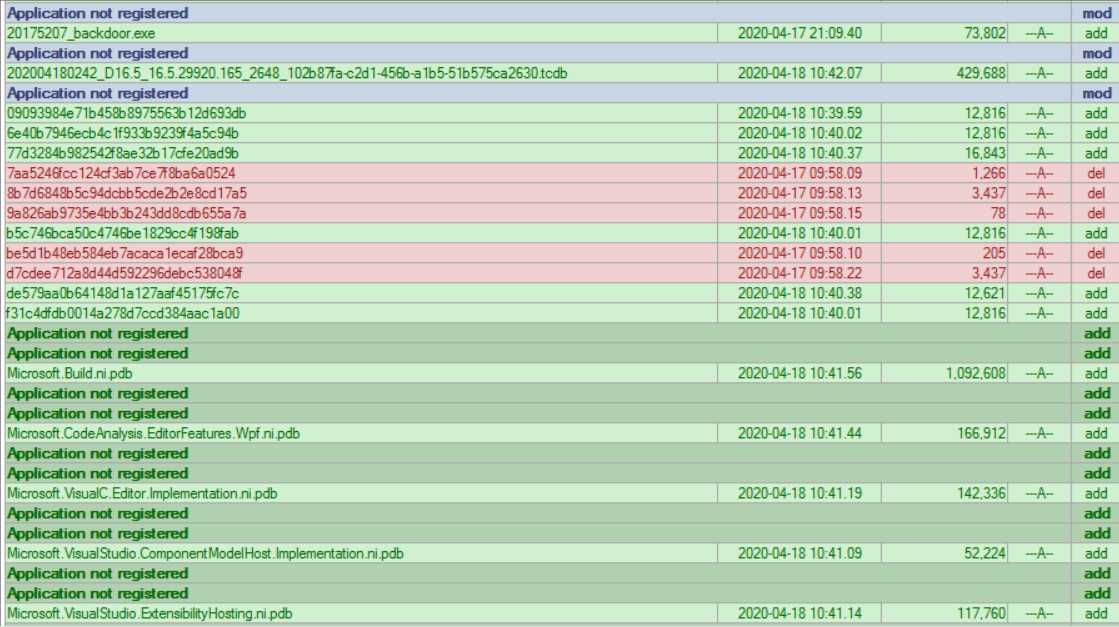
4. 对比快照2和快照3
增删了许多dll文件,而且我发现一些软件并没有使用,但仍然在运行?????
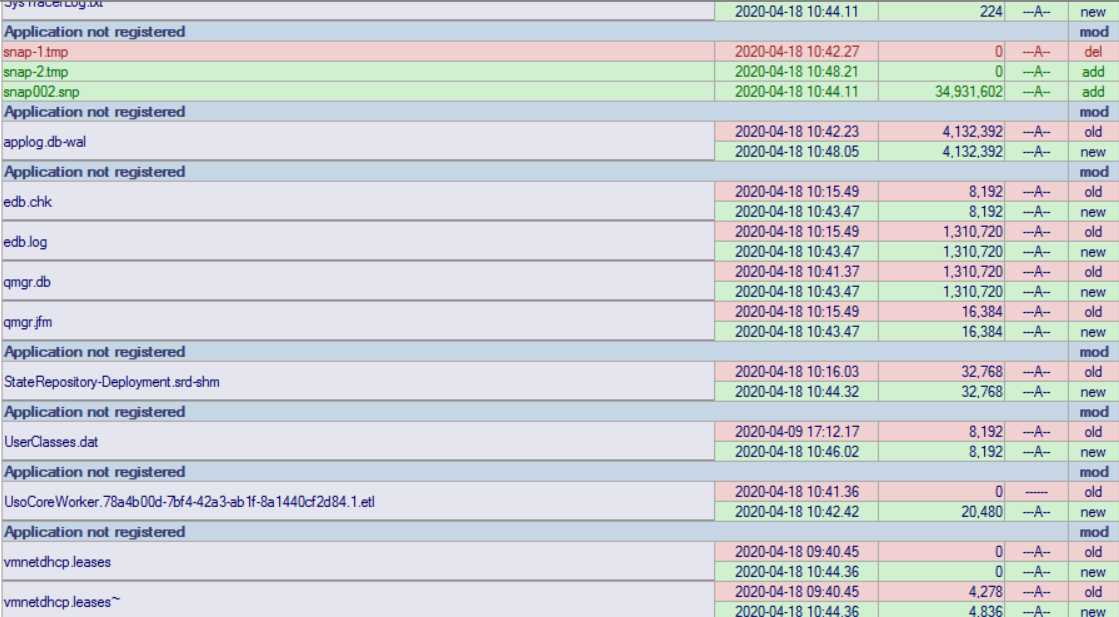
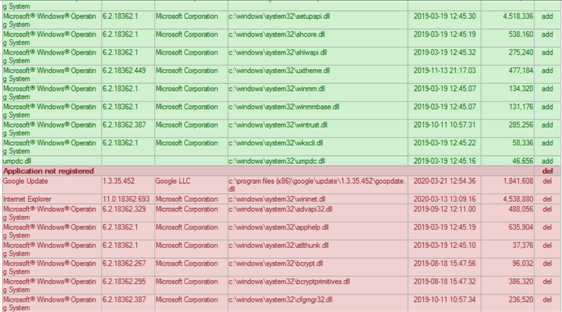
5.对比快照3和快照4
可以看到移除了后门程序,并且有大量的dll程序被删除
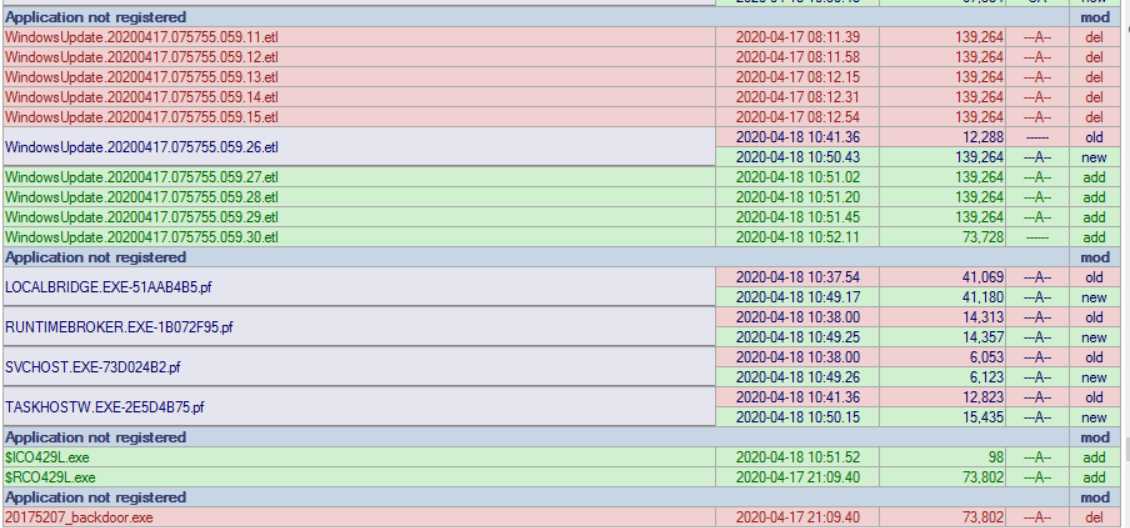
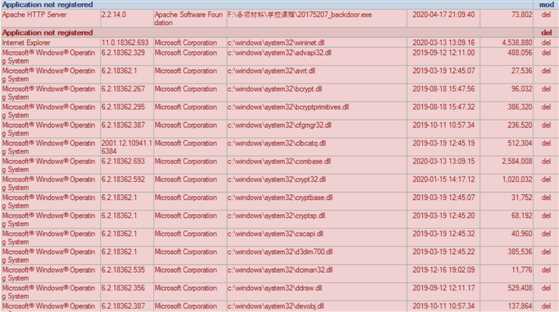
问题回答
- 如果在工作中怀疑一台主机上有恶意代码,但只是猜想,所有想监控下系统一天天的到底在干些什么。请设计下你想监控的操作有哪些,用什么方法来监控。
- 使用schtasks指令监视系统,根据统计数据可以得到系统一天的使用状况
- 使用Sysmon对事件进行记录,分析日志,判断有没有可疑行为
- 使用Systracer拍摄快照,对比系统的变化
- 使用Wireshark抓包,分析流量变化
- 如果已经确定是某个程序或进程有问题,你有什么工具可以进一步得到它的哪些信息。
- 使用Wireshark抓包,进一步有根据性地分析
- 使用Systracer对比分析,查看其对注册表和文件的修改
- 利用专业软件查杀分析
实验总结
在实验中遇到的最大问题就是检测到的数据太多,没法进行有效的剪枝,除此之外,得到的数据很多也看不明白,反而给自己造成了困扰,不知某个进程是敌是友,很是头大。但还是有收获的,至少在面对此类问题时会多少有点头绪~??
以上是关于2019-2020 网络对抗技术 20175207 Exp4 恶意代码分析的主要内容,如果未能解决你的问题,请参考以下文章
2019-2020 网络对抗技术 20175207 Exp4 恶意代码分析
2019-2020-2 20175216 《网络对抗技术》Exp7 网络欺诈防范
2019-2020-2 20175216 《网络对抗技术》Exp7 网络欺诈防范
2019-2020-2 网络对抗技术 20175208 Exp7 网络欺诈防范